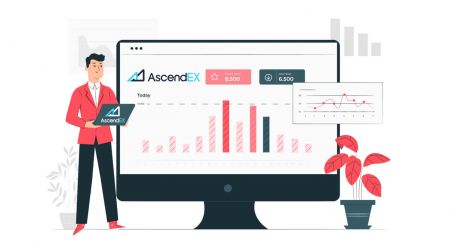AscendEX Cont - AscendEX Romania - AscendEX România
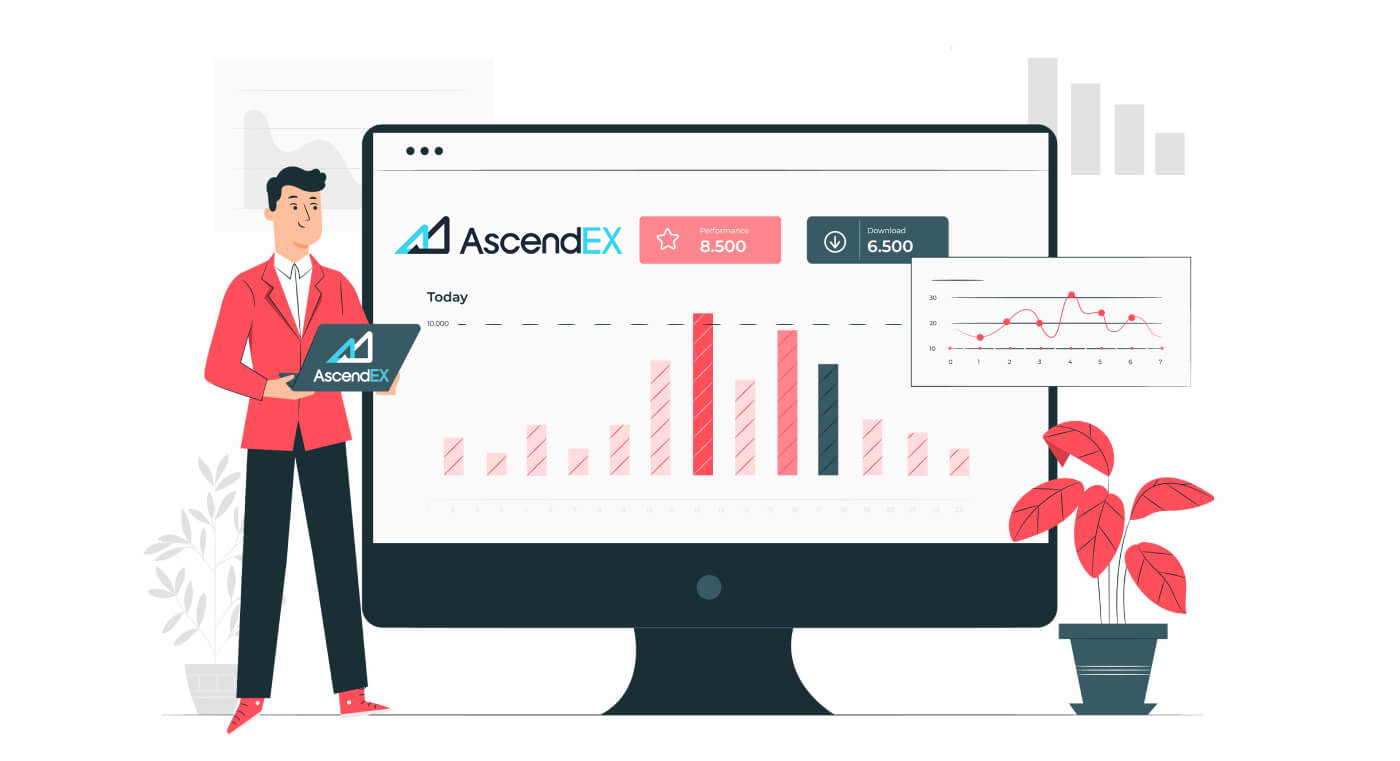
Cum să vă înregistrați la AscendEX
Cum să înregistrezi un cont AscendEX【PC】
Înregistrați-vă cu adresa de e-mail
1. Accesați ascendex.com pentru a vizita site-ul oficial AscendEX . Faceți clic pe [Înscrieți-vă] în colțul din dreapta sus pentru pagina Înregistrare .

2. În pagina Înregistrare , faceți clic pe [ Email ], introduceți adresa dvs. de e-mail, selectați țara/regiunea , setați și confirmați parola , introduceți codul de invitație (opțional); Citiți și acceptați Termenii și condițiile , faceți clic pe [ Următorul ] pentru a vă verifica adresa de e-mail.

3. În pagina de verificare a securității, introduceți codul de verificare a e -mailului trimis în căsuța dvs. poștală și faceți clic pe [ Confirmare] pentru a adăuga numărul dvs. de telefon ( îl puteți adăuga mai târziu).

După aceea, veți vedea pagina de verificare a telefonului, dacă doriți să o adăugați mai târziu, faceți clic pe „omiteți pentru moment”.

Acum vă puteți autentifica pentru a începe tranzacționarea!

Înregistrați-vă cu numărul de telefon
1. Accesați ascendex.com pentru a vizita site-ul oficial AscendEX. Faceți clic pe [ Înregistrare ] în colțul din dreapta sus pentru pagina Înregistrare .
2. În pagina Înregistrare , faceți clic pe [ Telefon ], introduceți numărul dvs. de telefon, setați și confirmați parola , introduceți codul de invitație (opțional); Citiți și acceptați Termenii și condițiile, faceți clic pe [ Următorul ] pentru a vă verifica numărul de telefon.

3. În pagina Verificare de securitate , introduceți codul de verificare trimis pe telefonul dvs. și faceți clic pe [ Confirmare ] pentru a lega o adresă de e-mail (o puteți lega mai târziu).

Acum vă puteți autentifica pentru a începe tranzacționarea!
Cum să înregistrezi un cont AscendEX【APP】
Înregistrați-vă prin aplicația AscendEX
1. Deschideți aplicația AscendEX pe care ați descărcat-o, faceți clic pe pictograma de profil din colțul din stânga sus pentru pagina de înscriere .

2. Vă puteți înregistra cu o adresă de e-mail sau un număr de telefon . De exemplu, pentru înregistrarea prin e-mail, selectați țara/regiunea, introduceți o adresă de e-mail, setați și confirmați parola, introduceți codul de invitație (opțional). Citiți și acceptați Termenii și condițiile, faceți clic pe [ Înregistrare] pentru a vă verifica adresa de e-mail.

3. Introduceți codul de verificare a e -mailului trimis în căsuța dvs. poștală și adăugați numărul dvs. de telefon ( îl puteți adăuga mai târziu). Acum vă puteți autentifica pentru a începe tranzacționarea!

Înregistrați-vă prin web mobil (H5)
1. Accesați ascendex.com pentru a vizita site-ul oficial AscendEX. Faceți clic pe [ Înregistrare ] pentru a accesa pagina Înregistrare.
2. Vă puteți înregistra cu o adresă de e-mail sau un număr de telefon . Pentru înregistrarea numărului de telefon, faceți clic pe [ Telefon ], introduceți numărul dvs. de telefon, setați și confirmați parola , introduceți codul de invitație (opțional); Citiți și acceptați Termenii și condițiile, faceți clic pe [Next] pentru a vă verifica numărul de telefon.

3. Introduceți codul de verificare trimis pe telefon și faceți clic pe [ Următorul ].

4. Legați o adresă de e-mail (o puteți lega mai târziu). Acum vă puteți autentifica pentru a începe tranzacționarea!

Descărcați aplicația AscendEX iOS
Versiunea mobilă a platformei de tranzacționare este exact aceeași cu versiunea web a acesteia. În consecință, nu vor fi probleme cu tranzacționarea și transferul de fonduri. Mai mult, aplicația de tranzacționare AscendEX pentru IOS este considerată cea mai bună aplicație pentru tranzacționarea online. Astfel, are un rating mare în magazin.1. Introduceți ascendex.com în browser pentru a vizita site-ul oficial AscendEX. Faceți clic pe [ Descărcați acum ] în partea de jos.

2. Faceți clic pe [App Store] și urmați instrucțiunile pentru a finaliza descărcarea.

De asemenea, puteți descărca direct prin următorul link sau codul QR.
Link: https://m.ascendex.com/static/guide/download.html
Cod QR:

Descărcați aplicația AscendEX pentru Android
Aplicația de tranzacționare AscendEX pentru Android este considerată cea mai bună aplicație pentru tranzacționarea online. Astfel, are un rating ridicat în magazin. De asemenea, nu vor fi probleme cu tranzacționarea și transferul de fonduri.1. Introduceți ascendex.com în browser pentru a vizita site-ul oficial AscendEX. Faceți clic pe [ Descărcați acum ] în partea de jos.

2. Puteți descărca prin [ Google Play ] sau [ Instant Download ]. Faceți clic pe [ Descărcare instantanee ] dacă doriți să descărcați rapid aplicația (recomandat).

3. Faceți clic pe [Download Immediately].

4. Actualizați setarea dacă este necesar și faceți clic pe [Instalare].

5. Așteptați finalizarea instalării. Apoi vă puteți înscrie în aplicația AscendEX și vă puteți conecta pentru a începe tranzacționarea.
Cum descarc prin Google Play?
1. Căutați Google Play prin browser și faceți clic pe [Descărcați acum] (săriți peste acest pas dacă aveți deja aplicația).

2. Deschideți aplicația Google Play pe telefon.

3. Înregistrați-vă sau conectați-vă la contul dvs. Google și căutați [AscendEX] în magazin.

4. Faceți clic pe [Instalare] pentru a finaliza descărcarea. Apoi vă puteți înscrie în aplicația AscendEX și vă puteți conecta pentru a începe tranzacționarea.
De asemenea, puteți descărca direct prin următorul link sau codul QR.
Link: https://m.ascendex.com/static/guide/download.html
cod QR:

AscendEX Mobile Web Version

Dacă doriți să tranzacționați pe versiunea web mobilă a platformei de tranzacționare AscendEX, o puteți face cu ușurință. Inițial, deschideți browserul pe dispozitivul mobil. După aceea, căutați „ascendex.com” și vizitați site-ul oficial al brokerului. Poftim! Acum veți putea tranzacționa din versiunea web mobilă a platformei. Versiunea web mobilă a platformei de tranzacționare este exact aceeași cu o versiune web obișnuită a acesteia. În consecință, nu vor fi probleme cu tranzacționarea și transferul de fonduri.
Întrebări frecvente pentru înregistrare
Pot sări peste pasul obligatoriu când înregistrez un cont cu un telefon sau un e-mail?
Da. Cu toate acestea, AscendEX recomandă insistent utilizatorilor să își leagă telefonul și adresa de e-mail atunci când înregistrează un cont pentru a spori securitatea. Pentru conturile verificate, verificarea în doi pași se va activa atunci când utilizatorii se conectează la conturile lor și poate fi utilizată pentru a facilita recuperarea contului pentru utilizatorii blocați de conturile lor.
Pot lega un telefon nou dacă l-am pierdut pe cel actual legat de contul meu?
Da. Utilizatorii pot lega un telefon nou după dezlegarea celui vechi din contul lor. Pentru a deconecta vechiul telefon, există două metode:
- Nelegare oficială: Vă rugăm să trimiteți un e-mail la [email protected], furnizând următoarele informații: telefonul de înregistrare, țara, ultimele 4 numere ale documentului de identitate.
- Faceți-o singur Neobligatorie: Vă rugăm să vizitați site-ul web oficial al AscendEX și să faceți clic pe pictograma profilului – [Securitatea contului] de pe computer sau faceți clic pe pictograma profilului – [Setări de securitate] din aplicația dvs.
Pot lega un nou e-mail dacă l-am pierdut pe cel actual legat de contul meu?
Dacă e-mailul unui utilizator nu mai este accesibil, acesta poate folosi una dintre următoarele două metode pentru a-și dezlega e-mailul:
- Nelegare oficială
Fotografia de confirmare a documentului de identitate trebuie să includă utilizatorul care deține o notă cu următoarele informații: e-mailul adresa legată de cont, data, cererea de resetare a e-mailului și motivele pentru aceasta și „AscendEX nu este responsabil pentru nicio potențială pierdere a activelor contului cauzată de resetarea mea de e-mail”.
- Do It Yourself Neobligatoriu: Utilizatorii ar trebui să viziteze site-ul web oficial al AscendEX și să facă clic pe pictograma profilului – [Securitatea contului] de pe computerul lor sau să facă clic pe pictograma profilului – [Security Setting] din aplicație.
Îmi pot reseta telefonul sau e-mailul de înregistrare?
Da. Utilizatorii pot vizita site-ul web oficial al AscendEX și pot face clic pe pictograma profilului – [Securitatea contului] de pe computerul lor sau pot face clic pe pictograma profilului – [Setări de securitate] din aplicație pentru a reseta telefonul sau e-mailul de înregistrare.
Ce ar trebui să fac dacă nu primesc un cod de verificare de pe telefon?
Utilizatorii pot încerca, de asemenea, următoarele cinci metode pentru a rezolva această problemă:
- Utilizatorii trebuie să se asigure că numărul de telefon introdus este corect. Numărul de telefon trebuie să fie numărul de telefon de înregistrare.
- Utilizatorii ar trebui să se asigure că au făcut clic pe butonul [Trimite].
- Utilizatorii ar trebui să se asigure că telefonul lor mobil are semnal și că se află într-o locație care poate primi date. În plus, utilizatorii pot încerca să repornească rețeaua pe dispozitivele lor.
- Utilizatorii ar trebui să se asigure că AscendEX nu este blocat în contactele telefoanelor lor mobile sau în orice altă listă care poate bloca SMS-urile platformei.
- Utilizatorii își pot reporni telefoanele mobile.
Ce ar trebui să fac dacă nu primesc un cod de verificare de la e-mailul meu?
Utilizatorii pot încerca următoarele cinci metode pentru a rezolva această problemă:
- Utilizatorii ar trebui să se asigure că adresa de e-mail pe care au introdus-o este cea corectă de înscriere.
- Utilizatorii ar trebui să se asigure că au făcut clic pe butonul [Trimite].
- Utilizatorii ar trebui să se asigure că rețeaua lor are suficient semnal pentru a primi date. În plus, utilizatorii pot încerca să repornească rețeaua pe dispozitivele lor
- Utilizatorii ar trebui să se asigure că AscendEX nu este blocat de adresa lor de e-mail și nu se află în secțiunea spam/coș de gunoi.
- Utilizatorii pot încerca să-și repornească dispozitivele.
Cum să tranzacționați criptomonede la AscendEX
Cum să începeți tranzacționarea cu numerar pe AscendEX【PC】
1. Mai întâi, vizitați ascendex.com , faceți clic pe [Trading] –[Cash Trading] în colțul din stânga sus. Luați ca exemplu vizualizarea [Standard].

2. Faceți clic pe [Standard] pentru a intra în pagina de tranzacționare. Pe pagină, puteți:
- Căutați și selectați o pereche de tranzacționare pe care doriți să o tranzacționați în partea stângă
- Plasați o comandă de cumpărare/vânzare și selectați un tip de comandă în secțiunea din mijloc
- Vizualizați graficul sfeșnicului în zona din mijloc sus; verifica carnetul de comenzi, cele mai recente tranzacții în partea dreaptă. Comanda deschisă, istoricul comenzilor și rezumatul activelor sunt disponibile în partea de jos a paginii

3. Luați ca exemplu tipul de ordin limită/piață pentru a vedea cum să plasați o comandă:
- Un ordin limită este un ordin de cumpărare sau vânzare la un anumit preț sau mai bun
- Un ordin de piață este un ordin de cumpărare sau vânzare imediată la cel mai bun preț disponibil pe piață
- Faceți clic pe [Limit], introduceți un preț și o dimensiune
- Faceți clic pe [Cumpărați BTC] și așteptați ca comanda să fie completată la prețul pe care l-ați introdus

5. După ce ordinul de cumpărare este completat, puteți alege să plasați un ordin limită pentru a vinde:
- Introduceți un preț și o dimensiune
- Faceți clic pe [Vând BTC] și așteptați ca comanda să fie completată la prețul pe care l-ați introdus

6. Dacă doriți să plasați un ordin de piață pentru a cumpăra BTC:
- Faceți clic pe [Piață] și introduceți o dimensiune a comenzii
- Faceți clic pe [Cumpărați BTC] și comanda va fi completată imediat la cel mai bun preț disponibil de pe piață

7. Dacă doriți să plasați un ordin de piață pentru a vinde BTC:
- Faceți clic pe [Piață] și introduceți o dimensiune a comenzii
- Faceți clic pe [Vând BTC] și comanda va fi completată imediat la cel mai bun preț disponibil de pe piață

8. Detaliile comenzii pot fi vizualizate în partea de jos a paginii de tranzacționare.


Note:
Când comanda este completată și vă faceți griji că piața s-ar putea muta împotriva tranzacției dvs. puteți seta oricând un ordin stop loss pentru a limita pierderile potențiale. Pentru mai multe detalii, consultați Cum să opriți pierderea în tranzacționarea cu numerar.
Cum să începeți tranzacționarea cu numerar pe AscendEX 【APP】
1. Deschideți aplicația AscendEX , vizitați [Homepage] și faceți clic pe [Trade].
2. Faceți clic pe [Cash] pentru a vizita pagina de tranzacționare cu numerar.

3. Căutați și selectați o pereche de tranzacționare, selectați un tip de comandă și apoi plasați un ordin de cumpărare/vânzare.


4. Luați un ordin limită/piață ca exemplu pentru a vedea cum să plasați o comandă:
A. Un ordin limită este un ordin de cumpărare sau vânzare la un anumit preț sau mai bun
B. Un ordin de piață este un ordin de cumpărare sau vânzare imediată la cel mai bun preț disponibil pe piață
B. Un ordin de piață este un ordin de cumpărare sau vânzare imediată la cel mai bun preț disponibil pe piață
5. Să presupunem că doriți să plasați un ordin limită pentru a cumpăra BTC:
A. Selectați [Limit Order]
B. Introduceți un preț de comandă și o dimensiune
C. Faceți clic pe [Buy BTC] și așteptați ca comanda să fie completată la prețul pe care l-ați introdus
B. Introduceți un preț de comandă și o dimensiune
C. Faceți clic pe [Buy BTC] și așteptați ca comanda să fie completată la prețul pe care l-ați introdus

6. După ce ordinul de cumpărare este completat, puteți alege să plasați un ordin limită pentru a vinde:
A. Selectați [Limit Order]
B. Introduceți un preț și o dimensiune a comenzii
C. Faceți clic pe [Sell BTC] și așteptați ca comanda să fie completată la prețul pe care l-ați introdus
B. Introduceți un preț și o dimensiune a comenzii
C. Faceți clic pe [Sell BTC] și așteptați ca comanda să fie completată la prețul pe care l-ați introdus

7. Dacă doriți să plasați un ordin de piață pentru a cumpăra BTC:
A. Selectați [Comandă pe piață] și introduceți o dimensiune de comandă
B. Faceți clic pe [Cumpărați BTC] și comanda va fi completată imediat la cel mai bun preț disponibil pe piață
B. Faceți clic pe [Cumpărați BTC] și comanda va fi completată imediat la cel mai bun preț disponibil pe piață

8. Dacă doriți să plasați un ordin de piață pentru a vinde BTC:
A. Selectați [Comandă pe piață] și introduceți o dimensiune de comandă
B. Faceți clic pe [Vânzare BTC] și comanda va fi completată imediat la cel mai bun preț disponibil pe piață
B. Faceți clic pe [Vânzare BTC] și comanda va fi completată imediat la cel mai bun preț disponibil pe piață

9. Detaliile comenzii pot fi vizualizate în partea de jos a paginii de tranzacționare.

Note:
Când ordinul este completat și vă temeți că piața s-ar putea muta împotriva tranzacției dvs., puteți seta oricând un ordin stop loss pentru a limita pierderile potențiale. Pentru mai multe detalii, consultați Cum să opriți pierderile în tranzacționarea cu numerar [Aplicație].
Cum să opriți pierderea în tranzacționarea cu numerar【PC】
1. Un ordin stop-loss este un ordin de cumpărare/vânzare plasat pentru a limita pierderile potențiale atunci când vă temeți că piața s-ar putea muta împotriva tranzacției dvs.Există două tipuri de ordine stop-loss pe AscendEX: stop limit și stop market.
2. De exemplu, ordinul de cumpărare limită de BTC a fost completat. Dacă vă temeți că piața s-ar putea muta împotriva tranzacției dvs., puteți seta un ordin stop limit pentru a vinde BTC.
A. Introduceți un preț stop, un preț de comandă și o dimensiune
B. Prețul stop ar trebui să fie mai mic decât prețul de cumpărare anterior și prețul curent; prețul comenzii ar trebui să fie ≤ preț stop
C. Faceți clic pe [Vânzare BTC]. Când prețul stop este atins, sistemul va plasa și va completa automat comanda conform prețului și mărimii comenzii prestabilite
B. Prețul stop ar trebui să fie mai mic decât prețul de cumpărare anterior și prețul curent; prețul comenzii ar trebui să fie ≤ preț stop
C. Faceți clic pe [Vânzare BTC]. Când prețul stop este atins, sistemul va plasa și va completa automat comanda conform prețului și mărimii comenzii prestabilite

3. Să presupunem că ordinul dvs. limită de vânzare a BTC a fost completat. Dacă vă temeți că piața s-ar putea muta împotriva tranzacției dvs., puteți seta un ordin stop limit pentru a cumpăra BTC.
4. Faceți clic pe [Stop Limit Order]:
A. Introduceți un preț stop, un preț de comandă și o dimensiune
B. Prețul stop ar trebui să fie mai mare decât prețul de vânzare anterior și prețul curent; prețul comenzii ar trebui să fie ≥ preț stop
C. Faceți clic pe [Cumpărați BTC]. Când prețul stop este atins, sistemul va plasa automat și va completa comanda conform prețului și mărimii comenzii prestabilite

5. Să presupunem că ordinul de cumpărare pe piață a BTC a fost completat. Dacă vă temeți că piața s-ar putea muta împotriva tranzacției dvs., atunci puteți seta un ordin stop market pentru a vinde BTC.
6. Faceți clic pe [Stop Market Order]:
A. Introduceți un preț stop și o dimensiune a comenzii
B. Prețul stop ar trebui să fie mai mic decât prețul de cumpărare anterior și prețul curent
C. Faceți clic pe [Vânzare BTC]. Când prețul stop este atins, sistemul va plasa și va completa automat comanda în funcție de dimensiunea comenzii prestabilită la prețul pieței

7. Să presupunem că ordinul de vânzare pe piață a BTC a fost completat. Dacă sunteți îngrijorat că piața s-ar putea muta împotriva tranzacției dvs., atunci puteți seta un ordin stop market pentru a cumpăra BTC.
8. Faceți clic pe [Stop Market Order]:
A. Introduceți un preț stop, un preț de comandă și o dimensiune
B. Prețul stop ar trebui să fie mai mare decât prețul de vânzare anterior și prețul curent
C. Faceți clic pe [Cumpărați BTC]. Când prețul stop este atins, sistemul va plasa și va completa automat comanda în funcție de dimensiunea comenzii prestabilită la prețul pieței
B. Prețul stop ar trebui să fie mai mare decât prețul de vânzare anterior și prețul curent
C. Faceți clic pe [Cumpărați BTC]. Când prețul stop este atins, sistemul va plasa și va completa automat comanda în funcție de dimensiunea comenzii prestabilită la prețul pieței

Note:
ați setat deja un ordin stop loss pentru a reduce riscul de pierderi potențiale. Cu toate acestea, doriți să cumpărați/vindeți jetonul înainte de a ajunge la prețul stop prestabilit, puteți oricând să anulați ordinul stop și să cumpărați/vindeți direct.
Cum să opriți pierderea în tranzacționarea cu numerar 【APP】
1. Un ordin stop-loss este un ordin de cumpărare/vânzare plasat pentru a limita pierderile potențiale atunci când vă temeți că prețurile se pot muta în raport cu tranzacția dvs.Există două tipuri de ordine stop-loss pe AscendEX: stop limit și stop market.
2. De exemplu, ordinul de cumpărare limită de BTC a fost completat. Dacă vă temeți că piața s-ar putea muta împotriva tranzacției dvs., puteți seta un ordin stop limit pentru a vinde BTC.
A. Selectați [Stop Limit Order]; introduceți un preț stop, un preț de comandă și o dimensiune
B. Prețul stop ar trebui să fie mai mic decât prețul de cumpărare anterior și prețul curent; prețul comenzii ar trebui să fie ≤ preț stop
C. Faceți clic pe [Vânzare BTC]. Când prețul stop este atins, sistemul va plasa automat și va completa comanda conform prețului și mărimii comenzii prestabilite
B. Prețul stop ar trebui să fie mai mic decât prețul de cumpărare anterior și prețul curent; prețul comenzii ar trebui să fie ≤ preț stop
C. Faceți clic pe [Vânzare BTC]. Când prețul stop este atins, sistemul va plasa automat și va completa comanda conform prețului și mărimii comenzii prestabilite

3. Să presupunem că ordinul dvs. limită de vânzare a BTC a fost completat. Dacă vă temeți că piața s-ar putea muta împotriva tranzacției dvs., puteți seta un ordin stop limit pentru a cumpăra BTC.
4. Selectați [Stop Limit Order]:
A. Introduceți un preț stop, un preț de comandă și o dimensiune
B. Prețul stop ar trebui să fie mai mare decât prețul de vânzare anterior și prețul curent; prețul comenzii ar trebui să fie ≥ preț stop
C. Faceți clic pe [Cumpărați BTC]. Când prețul stop este atins, sistemul va plasa automat și va completa comanda conform prețului și mărimii comenzii prestabilite
B. Prețul stop ar trebui să fie mai mare decât prețul de vânzare anterior și prețul curent; prețul comenzii ar trebui să fie ≥ preț stop
C. Faceți clic pe [Cumpărați BTC]. Când prețul stop este atins, sistemul va plasa automat și va completa comanda conform prețului și mărimii comenzii prestabilite

5. Să presupunem că ordinul de cumpărare pe piață a BTC a fost completat. Dacă vă temeți că piața s-ar putea muta împotriva tranzacției dvs., atunci puteți seta un ordin stop market pentru a vinde BTC.
6. Selectați [Stop Market Order]:
A. Introduceți un preț stop și o dimensiune a comenzii
B. Prețul stop ar trebui să fie mai mic decât prețul de cumpărare anterior și prețul curent
C. Faceți clic pe [Vânzare BTC]. Când prețul stop este atins, sistemul va plasa și va completa automat comanda în funcție de dimensiunea comenzii prestabilită la prețul pieței
B. Prețul stop ar trebui să fie mai mic decât prețul de cumpărare anterior și prețul curent
C. Faceți clic pe [Vânzare BTC]. Când prețul stop este atins, sistemul va plasa și va completa automat comanda în funcție de dimensiunea comenzii prestabilită la prețul pieței

7. Să presupunem că ordinul de vânzare pe piață a BTC a fost completat. Dacă sunteți îngrijorat că piața s-ar putea muta împotriva tranzacției dvs., atunci puteți seta un ordin stop market pentru a cumpăra BTC.
8. Selectați [Stop Market Order]:
A. Introduceți un preț stop și o dimensiune a comenzii
B. Prețul stop ar trebui să fie mai mare decât prețul de vânzare anterior și prețul curent
C. Faceți clic pe [Cumpărați BTC]. Când prețul stop este atins, sistemul va plasa și va completa automat comanda în funcție de dimensiunea comenzii prestabilită la prețul pieței
B. Prețul stop ar trebui să fie mai mare decât prețul de vânzare anterior și prețul curent
C. Faceți clic pe [Cumpărați BTC]. Când prețul stop este atins, sistemul va plasa și va completa automat comanda în funcție de dimensiunea comenzii prestabilită la prețul pieței

Note:
ați setat deja un ordin stop loss pentru a reduce riscul de pierderi potențiale. Cu toate acestea, doriți să cumpărați/vindeți jetonul înainte de a ajunge la prețul stop prestabilit, puteți oricând să anulați ordinul stop și să cumpărați/vindeți direct.
Cum să verificați istoricul comenzilor și al altor transferuri【PC】
Verificați istoricul comenzilor1. Luați comenzile în numerar, de exemplu: utilizatorii ar trebui să viziteze site-ul web oficial al AscendEX pe computerul lor. Faceți clic pe [Comenzi] pe pagina principală – [Comenzi în numerar].

2. În fila Istoricul comenzilor din pagina Comenzi în numerar, utilizatorii pot verifica următoarele informații: perechi de tranzacționare, starea comenzilor, părțile comenzii și data.

3. Utilizatorii pot verifica istoricul comenzilor în marjă/futures pe aceeași pagină.

Verificați alt istoric de transfer
1. Faceți clic pe [Portofel] pe pagina de pornire a site-ului web AscendEXs – [Istoricul activelor].

2. Faceți clic pe fila Alt istoric din pagina Istoricul bunurilor pentru a verifica următoarele informații: jetoane, tipuri de transfer și data.

Cum să verificați istoricul comenzilor și al altor transferuri【APP】
Verificați istoricul comenzilorPentru a verifica istoricul comenzilor în numerar/marjă, utilizatorii ar trebui să parcurgă următorii pași:
1. Deschideți aplicația AscendEX și faceți clic pe [Trade] pe pagina principală.

2. Faceți clic pe [Cash] sau [Marjă] în partea de sus a paginii de tranzacționare și apoi faceți clic pe [Istoricul comenzilor] în partea dreaptă jos a paginii.

3. În pagina Istoricul comenzilor, utilizatorii pot verifica următoarele informații: perechea de tranzacționare, starea comenzii și data. Pentru ordinele în marjă, utilizatorii pot verifica și istoricul lichidării aici.

Pentru a verifica istoricul comenzilor pentru tranzacțiile futures, utilizatorii ar trebui să parcurgă următorii pași:
1. Faceți clic pe [Futures] pe pagina principală.

2. Faceți clic pe [Istoricul comenzilor] în partea dreaptă jos a paginii de tranzacționare.

3. În pagina Istoricul comenzilor, utilizatorii pot verifica următoarele informații: perechea de tranzacționare, starea comenzii și data.

Verificați istoricul altor transferuri
1. Faceți clic pe [Portofel] pe pagina de pornire a aplicației AscendEX.

2. Faceți clic pe [Alt istoric] pe pagina Portofel.

3. Utilizatorii pot verifica următoarele informații despre alt istoric de transfer: jetoane, tipuri de transfer și data.

FAQ
Ce este un ordin limită/piață
Ordin
limită Un ordin limită este un ordin de cumpărare sau vânzare la un anumit preț sau mai bun. Se introduce atât cu dimensiunea comenzii, cât și cu prețul comenzii.
Ordin de piață
Un ordin de piață este un ordin de cumpărare sau vânzare imediată la cel mai bun preț disponibil. Este introdus doar cu dimensiunea comenzii.
Ordinul de piață va fi plasat ca ordin limită pe carte cu 10% guler de preț. Aceasta înseamnă că ordinul de piață (întreg sau parțial) va fi executat dacă cotația în timp real se află în deviația de 10% de la prețul pieței atunci când este plasat ordinul. Porțiunea necompletată a ordinului de piață va fi anulată.
Limitare Restricție de preț
1. Ordin limită
Pentru un ordin limită de vânzare, ordinul va fi respins dacă prețul limită este mai mare de două ori sau mai mic de jumătate din cel mai bun preț de ofertă.
Pentru un ordin de cumpărare limită, ordinul va fi respins dacă prețul limită este mai mare de două ori sau mai mic decât
jumătate din cel mai bun preț cerut.
De exemplu:
presupunând că cel mai bun preț curent al BTC este de 20.000 USDT, pentru un ordin cu limită de vânzare, prețul comenzii nu poate fi mai mare de 40.000 USDT sau mai mic de 10.000 USDT. În caz contrar, comanda va fi respinsă.
2. Ordin Stop-Limit
A. Pentru un ordin stop-limit de cumpărare, trebuie îndeplinite următoarele cerințe:
a. Preț stop ≥preț curent de piață
b. Prețul limită nu poate fi mai mare de două ori sau mai mic de jumătate din prețul stop.
În caz contrar, ordinul va fi respins
. B. Pentru un ordin cu limită de oprire a vânzării, trebuie îndeplinite următoarele cerințe:
a. Preț stop ≤preț curent de piață
b. Prețul limită nu poate fi mai mare de două ori sau mai mic de jumătate din prețul stop.
În caz contrar, comanda va fi respinsă
Exemplul 1:
Presupunând că prețul curent de piață al BTC este de 20.000 USD, pentru un ordin stop-limit de cumpărare, prețul stop trebuie să fie mai mare de 20.000 USDT. Dacă prețul stop este setat la 30.000 USDT, atunci prețul limită nu poate fi mai mare de 60.000 USDT sau mai mic de 15.000 USDT.
Exemplul 2:
Presupunând că prețul curent de piață al BTC este de 20.000 USDT, pentru un ordin stop-limit de vânzare, prețul stop trebuie să fie mai mic de 20.000 USDT. Dacă prețul stop este setat la 10.0000 USDT, atunci prețul limită nu poate fi mai mare de 20.000 USDT sau mai mic de 5.000 USDT.
Notă: comenzile existente din carnetele de comenzi nu fac obiectul actualizării restricțiilor de mai sus și nu vor fi anulate din cauza mișcării prețului pieței.
Cum să obțineți reduceri la taxe
AscendEX a lansat o nouă structură de reduceri pentru taxele VIP pe niveluri. Nivelurile VIP vor avea reduceri stabilite față de taxele de tranzacționare de bază și se bazează pe (i) volumul de tranzacționare de 30 de zile (în ambele clase de active) și (ii) deținerile ASD de deblocare în medie pe 30 de zile.

Nivelurile VIP de la 0 la 7 vor primi reduceri la comisioanele de tranzacționare în funcție de volumul tranzacțiilor SAU deținerile ASD. Această structură va oferi beneficii ale ratelor reduse atât pentru comercianții cu volum mare care aleg să nu dețină ASD, cât și pentru deținătorii de ASD care ar putea să nu tranzacționeze suficient pentru a atinge praguri de comisioane favorabile.
Primele niveluri VIP de la 8 la 10 vor fi eligibile pentru cele mai favorabile reduceri și reduceri la comisioane de tranzacționare bazate pe volumul tranzacțiilor ȘI pe deținerile ASD. Nivelurile VIP de top sunt, prin urmare, accesibile numai clienților care oferă o valoare adăugată semnificativă ecosistemului AscendEX, atât ca comercianți cu volum mare, cât și deținători de ASD.
Notă:
1. Volumul de tranzacționare pe 30 de zile al utilizatorului (în USDT) va fi calculat în fiecare zi la UTC 0:00 pe baza prețului mediu zilnic al fiecărei perechi de tranzacționare în USDT.
2. Deținerile ASD medii de deblocare pe 30 de zile ale utilizatorului vor fi calculate în fiecare zi la UTC 0:00 pe baza perioadei medii de deținere a utilizatorului.
3. Active Market Cap mari: BTC, BNB, BCH, DASH, HT, ETH, ETC, EOS, LTC, TRX, XRP, OKB, NEO, ADA, LINK.
4. Altcoins: toate celelalte jetoane/monede, cu excepția activelor cu capitalizare de piață mare.
5. Atât tranzacționarea cu numerar, cât și tranzacționarea în marjă vor fi eligibile pentru noua structură de reduceri pentru taxele VIP.
6. Deblocarea ASD de către utilizator = ASD total deblocat în conturile de marjă de numerar.
Procesul de aplicare: utilizatorii eligibili pot trimite un e-mail la [email protected] cu „solicitare reducere la tariful VIP” ca subiect din e-mailul înregistrat pe AscendEX. De asemenea, vă rugăm să atașați capturi de ecran ale nivelurilor VIP și ale volumului de tranzacționare pe alte platforme.
Tranzacționare cu numerar
Când vine vorba de active digitale, tranzacționarea cu numerar este unul dintre cele mai de bază tipuri de mecanisme de tranzacționare și investiții pentru orice comerciant obișnuit. Vom parcurge elementele de bază ale tranzacționării cu numerar și vom revizui câțiva dintre termenii cheie pe care trebuie să îi cunoaștem atunci când ne angajăm în tranzacționarea cu numerar.Tranzacționarea în numerar implică cumpărarea unui activ precum Bitcoin și păstrarea acestuia până când valoarea acestuia crește sau folosirea lui pentru a cumpăra alte monede alternative despre care comercianții cred că pot crește în valoare. Pe piața spot Bitcoin, comercianții cumpără și vând Bitcoin și tranzacțiile lor sunt decontate instantaneu. În termeni simpli, este piața de bază în care sunt schimbate bitcoini.
Termeni cheie:
Pereche de tranzacționare:O pereche de tranzacționare constă din două active în care comercianții pot schimba un activ cu altul și invers. Un exemplu este perechea de tranzacționare BTC/USD. Primul activ listat se numește moneda de bază, în timp ce al doilea activ se numește moneda cotației.
Registrul de comenzi: un registru de comenzi este locul în care comercianții pot vizualiza ofertele și ofertele curente care sunt disponibile pentru cumpărarea sau vinderea unui activ. Pe piața de active digitale, carnetele de comenzi sunt actualizate în mod constant. Aceasta înseamnă că investitorii pot executa o tranzacție pe un registru de ordine în orice moment.
Preț licitat: prețurile licitate sunt comenzi care caută să cumpere moneda de bază. Când se evaluează perechea de tranzacționare BTC/USD, deoarece Bitcoin este moneda de bază, asta înseamnă că prețurile licitate vor fi ofertele de cumpărare a Bitcoin.
Intreaba pretul:Prețurile cerute sunt comenzi care caută să vândă moneda de bază. Prin urmare, atunci când cineva încearcă să vândă Bitcoin pe perechea de tranzacționare BTC/USD, ofertele de vânzare sunt denumite prețuri cerute.
Spread : spread-ul de piață este decalajul dintre oferta cea mai mare și oferta cea mai mică din registrul de comenzi. Decalajul este în esență diferența dintre prețul la care oamenii sunt dispuși să vândă un activ și prețul pe care alți oameni sunt dispuși să cumpere un activ.
Piețele de tranzacționare cu numerar sunt relativ ușor de implicat și de tranzacționat pe AscendEX. Utilizatorii pot începe AICI .